Riposizionamento delle entità schizzo 3D o dei punti di riferimento fissati.
Riposizionamento delle entità schizzo 3D con Trasformazione 3D
Avviare il comando Trasformazione 3D, quindi selezionare una o più entità schizzo 3D da modificare.
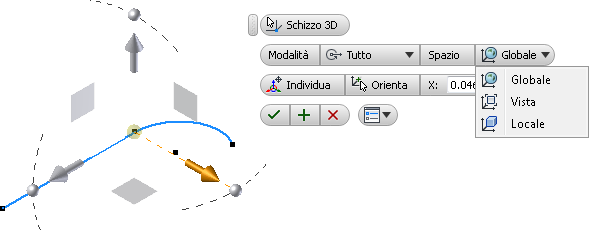
- Fare clic sulla scheda Schizzo 3D
 gruppo Modifica
gruppo Modifica  Trasformazione 3D
Trasformazione 3D
 .
.
- Facoltativamente, selezionare una modalità di trasformazione:
- Tutti. Tutti i manipolatori sono disponibili.
- Traslazione. Solo i manipolatori di traslazione sono disponibili.
- Rotazione. Solo i manipolatori di rotazione sono disponibili.
- Facoltativamente, selezionare una modalità di spaziatura:
- Globale. Consente di orientare il manipolatore in base all'origine del modello.
- Vista. Consente di orientare il manipolatore rispetto alla vista corrente del modello.
- Locale. Consente di orientare il manipolatore in base agli oggetti selezionati.
- Facoltativamente, selezionare Individua per riposizionare la triade.
- Facoltativamente, selezionare Orienta per riorientare la triade.
- Immettere valori X, Y e Z o valori angolari precisi o utilizzare Trascinamento libero per spostare la selezione.
- Fare clic su OK per terminare.
Riposizionamento dei punti di riferimento fissati con Spostamento/Rotazione 3D
Per spostare un punto di riferimento fissato rispetto ad una posizione diversa, utilizzare l'opzione Sposta solo triade del comando Spostamento/Rotazione 3D. Creare il punto di riferimento fissato e attenersi alla seguente procedura:
- Fare clic con il pulsante destro del mouse sul punto di riferimento fissato nel browser e selezionare Spostamento/Rotazione 3D.
- Fare clic ad esempio sulla punta della freccia dell'asse X per aprire la finestra di dialogo.
- Fare clic con il pulsante destro del mouse, scegliere l'opzione Sposta solo triade, quindi trascinare la triade in una nuova posizione.
- Fare clic con il pulsante destro del mouse e scegliere Applica. Il punto di riferimento e la triade sono separati.
- Fare clic con il pulsante destro del mouse e disattivare l'opzione Sposta solo triade, in modo da spostare o ruotare sia il punto di riferimento che la triade.
- Fare clic sull'albero dell'asse Y o Z, ad esempio, e trascinare attorno all'asse selezionato. La triade e il punto di riferimento ruotano contemporaneamente.
- Fare clic con il pulsante destro del mouse e scegliere Applica.
Se necessario, è possibile usare i comandi nella finestra di dialogo Spostamento/Rotazione 3D anziché le opzioni del menu contestuale.
Nota: È possibile fissare un punto di riferimento associativo (parametrico), quindi rimuovere lo stato di fissità se il punto non viene spostato. Se si sposta il punto usando la triade, non è possibile convertirlo nuovamente in un punto di riferimento associativo.
Riallineamento o riposizionamento degli assi della triade Spostamento/Rotazione 3D
- Fare clic con il pulsante destro del mouse su un punto di riferimento fissato nel browser, quindi scegliere Spostamento/Rotazione 3D.
- Fare clic sulla triade per visualizzare la finestra di dialogo. Fare clic su Ridefinisci allineamento o posizione, quindi:
- Selezionare un asse della triade, quindi fare clic su uno spigolo, su un asse di lavoro o su una linea disegnata.
- Selezionare un piano della triade, quindi fare clic su una faccia o su un piano di lavoro.
- Fare clic sulla sfera della triade e in seguito su un vertice, un punto medio dello spigolo, un punto di riferimento o un punto dello schizzo, per effettuare il riposizionamento.